Додавання форматування, фотографій тощо в Щоденнику на Mac
У програмі «Щоденник» можна створювати мультимедійні записи щоденника, додаючи фотографії, рисунки, відео, аудіовміст тощо.
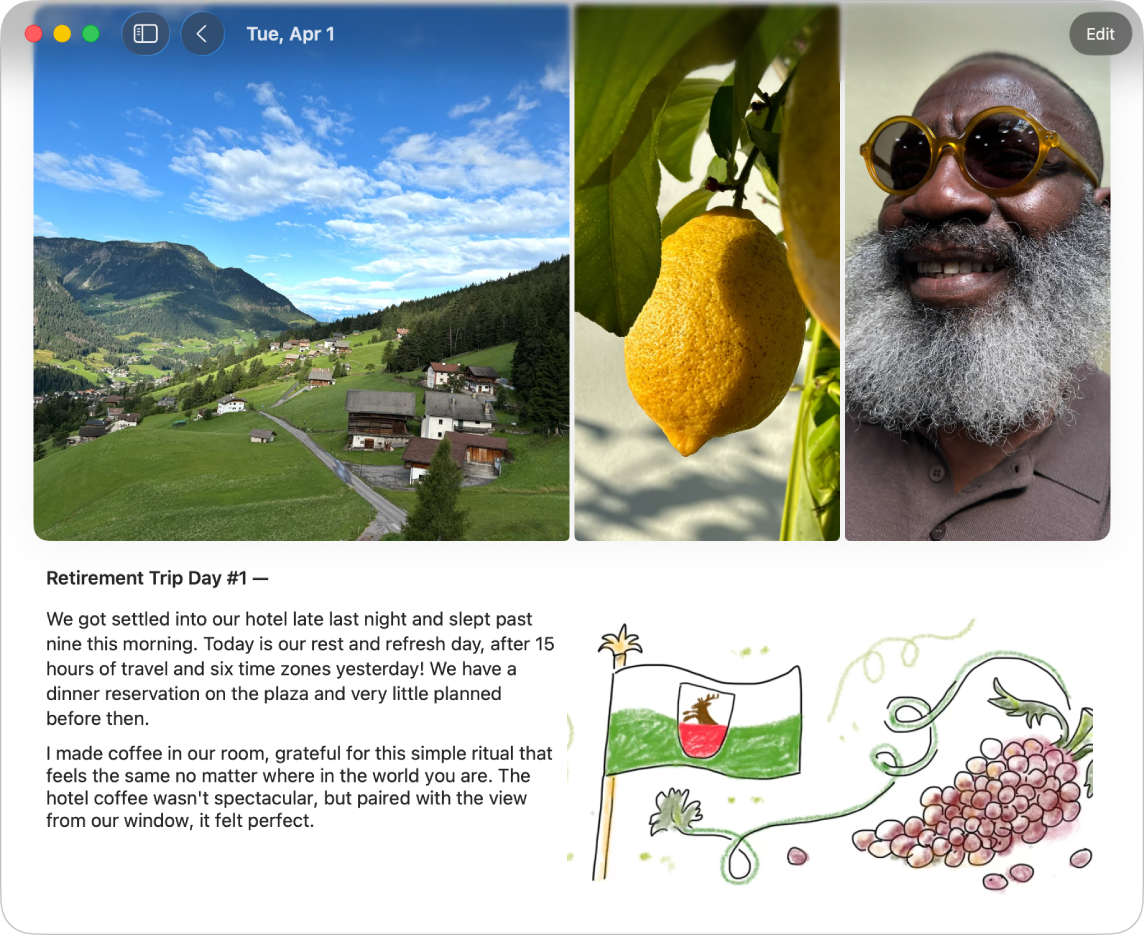
Форматування тексту
Можна змінити колір, стиль і форматування тексту запису.
Перейдіть до програми «Щоденник»
 на Mac.
на Mac.Під час створення запису клацніть
 .
.Застосуйте жирний шрифт, курсив, підкреслення, закреслення, списки з маркерами або нумерацією, блок цитати або колір шрифту.
Додавання рисунка
Перейдіть до програми «Щоденник»
 на Mac.
на Mac.Під час створення запису клацніть
 , а потім клацніть
, а потім клацніть  і почніть малювати.
і почніть малювати.Порада. Щоб розмістити рисунок у тексті, натисніть клавішу Control і клацніть туди, де потрібно розмістити рисунок, а потім виберіть «Вставити рисунок».
Щоб переглянути інші інструменти або змінити товщину лінії, клацніть стрілку поруч із
 .
.Коли ви завершите рисунок, клацніть
 .
.Ви можете змінювати розмір вбудованих рисунків і переміщувати їх. Щоб змінити розмір, перетягніть маркер внизу справа. Щоб змінити порядок, клацніть і перетягніть рисунок до нового розташування.
Додавання фото чи відео до сітки або в текст
Перейдіть до програми «Щоденник»
 на Mac.
на Mac.Під час створення запису виконайте одну з наведених нижче дій:
Оберіть фото й відео з фототеки: клацніть
 .
.Зніміть нове фото або відео: клацніть
 . Можливо, потрібно дозволити доступ до камери й мікрофона.
. Можливо, потрібно дозволити доступ до камери й мікрофона.
Щоб розмістити фотографії та відео в тексті запису, перетягніть їх із сітки.
Можна змінити розмір вбудованого медіавмісту, перетягнувши маркер у нижньому лівому куті рамки. Перегляньте розділ Робота з вкладеннями.
Додавання геопозиції на карті
Перейдіть до програми «Щоденник»
 на Mac.
на Mac.Під час створення запису клацніть
 .
.Коли ви додаєте геопозицію, запис починає відображатись у розділі «Місця» на бічній панелі. Перегляньте розділ Перегляд записів за геопозицією.
Робота з вкладеннями
Перейдіть до програми «Щоденник»
 на Mac.
на Mac.Під час створення запису виконайте одну з наведених нижче дій:
Щоб розташувати вкладення в тексті, перетягніть фотографії, відео, рисунки, геопозиції та записи із сітки до тексту запису.
Щоб змінити розмір вбудованих вкладень, перетягніть маркер на рамці.
Щоб переглянути вкладення в повноекранному режимі, двічі клацніть мініатюру.
Щоб змінити порядок вкладень, Перетягніть мініатюру в іншу позицію.
Щоб вилучити вкладення, клацніть
 у верхньому правому куті мініатюри.
у верхньому правому куті мініатюри.
Запис і транскрибування аудіо
Ви можете записати аудіо й автоматично створити стенограму своїх слів у записі щоденника. Стенограми доступні тільки англійською мовою (крім мовних варіантів Сінгапуру й Індії).
Перейдіть до програми «Щоденник»
 на Mac.
на Mac.Під час створення запису клацніть
 .
.Клацніть
 , а потім почніть говорити.
, а потім почніть говорити.Коли ви завершите, клацніть
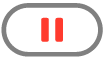 , а потім клацніть «Готово».
, а потім клацніть «Готово».Двічі клацніть аудіозапис, а тоді клацніть
 , щоб переглянути стенограму.
, щоб переглянути стенограму.Щоб додати текст до запису, клацніть
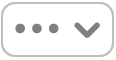 , а потім клацніть «Додати стенограму до запису».
, а потім клацніть «Додати стенограму до запису».